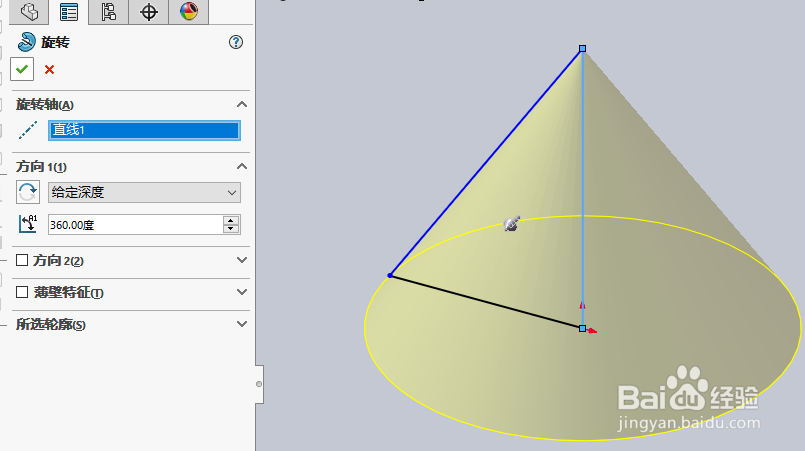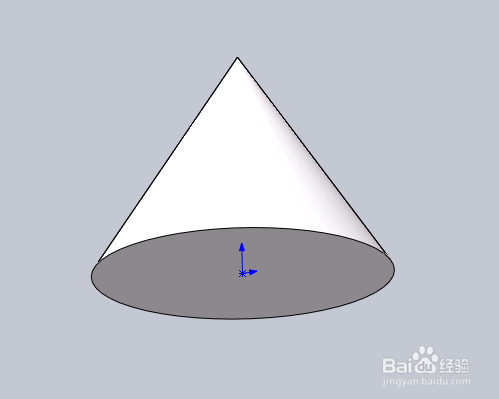1、打开Solidworks2016软件,如图所示。
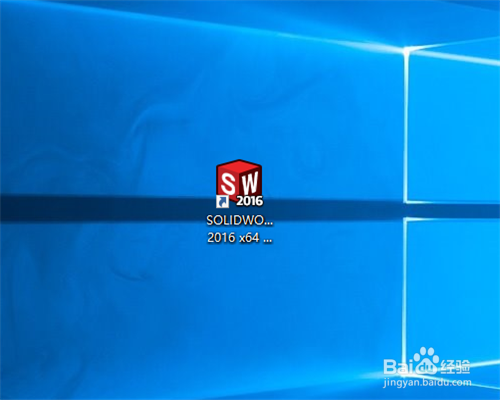
2、点文件-新建,出现一个如图所示的窗口,这时候我们选零件,点确定。
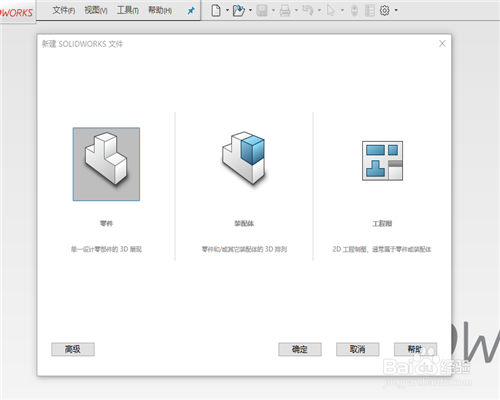
3、这样就打开一张草图,并选择前视基准面作为绘制草图的基准面。
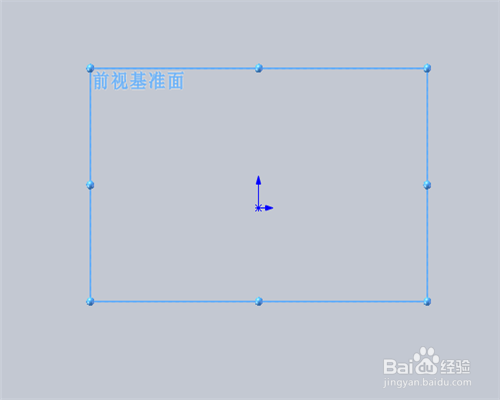
4、在草图中绘制一个如图所示的直角三角形。
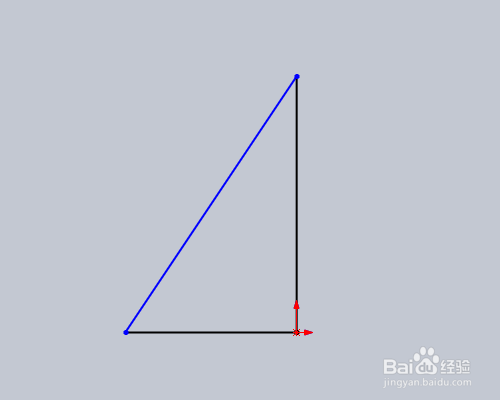
5、点击特征工具栏上的旋转凸台/基体命令,这时候我们就打开了旋转命令。

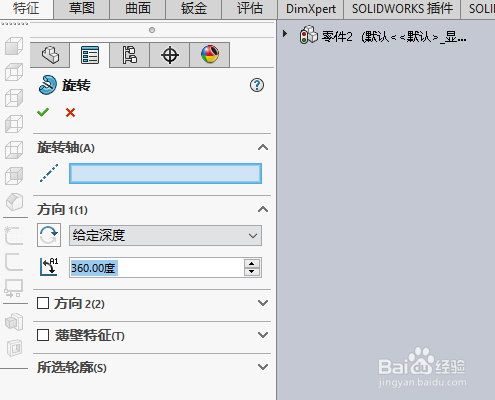
6、在左上角会出现一个旋转窗口,选择三角形的直角边作为旋转轴,点确定,一个圆锥体就画好了。
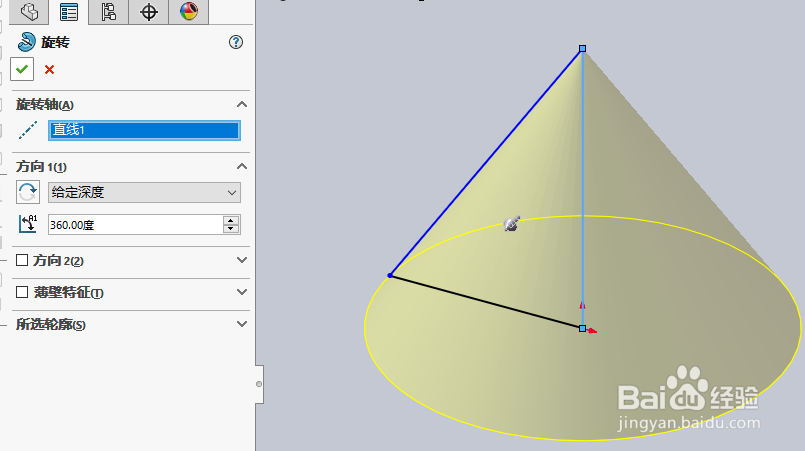
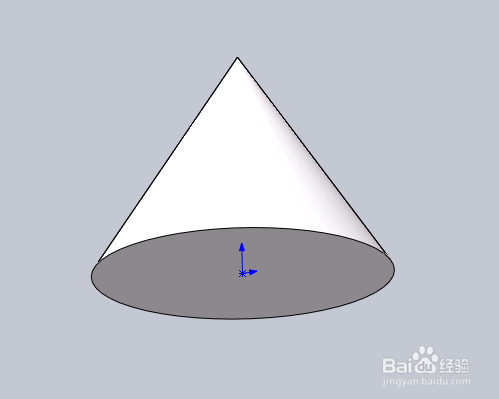
时间:2024-10-13 18:16:49
1、打开Solidworks2016软件,如图所示。
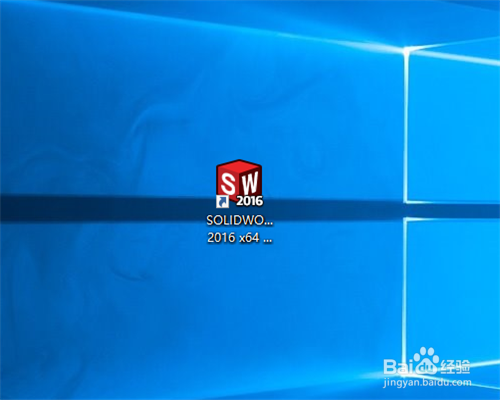
2、点文件-新建,出现一个如图所示的窗口,这时候我们选零件,点确定。
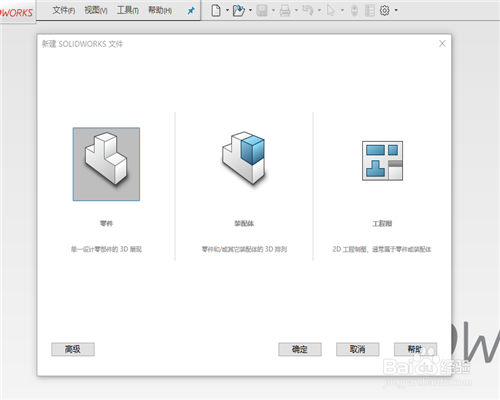
3、这样就打开一张草图,并选择前视基准面作为绘制草图的基准面。
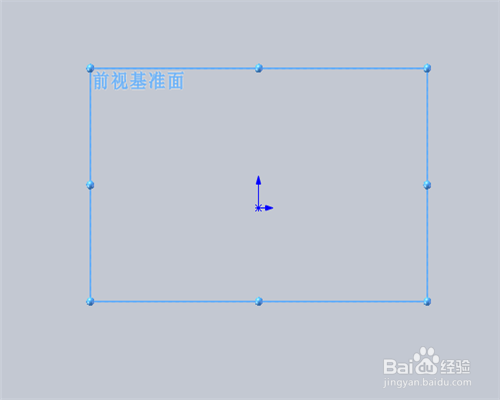
4、在草图中绘制一个如图所示的直角三角形。
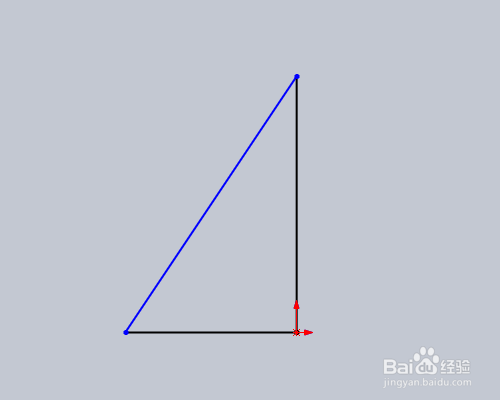
5、点击特征工具栏上的旋转凸台/基体命令,这时候我们就打开了旋转命令。

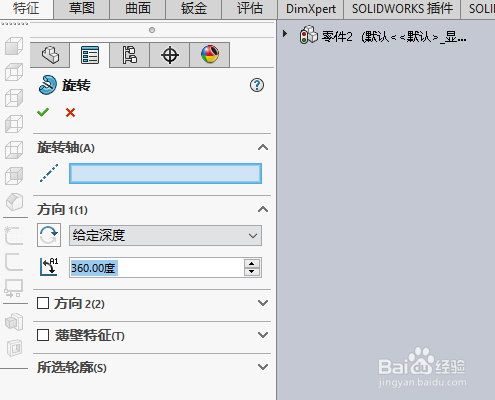
6、在左上角会出现一个旋转窗口,选择三角形的直角边作为旋转轴,点确定,一个圆锥体就画好了。